第 2 章 インストールの概要
この章では、インストールおよびセットアッププロセスの概要と例を示すとともに、Sun Management Center およびそのコンポーネントについても簡単に説明します。サイズ情報は、付録 C 「必要なハードウェアリソースの確認」でまとめています。
この章では、次の内容について説明します。
Sun Management Center の概要
Sun Management Center ソフトウェアは、次の機能と特長を持つオープンで拡張性を持ったシステム管理ツールです。
-
遠隔構成
-
性能監視
-
ハードウェアおよびソフトウェアフォルトの特定
Sun Management Center 製品は 3 つのベースコンポーネントに分かれています。この節では、次の項目について説明します。
1 つのインストールコマンドで、アドオン製品を含むすべての Sun Management Center ソフトウェアをインストールおよびセットアップすることができます。これらの作業の概要は第 1 章「Sun Management Center 4.0 のインストール」、またその詳細は第 6 章「エージェントのインストールと更新、および Microsoft Windows へのインストール」でそれぞれ説明しています。
Sun Management Center のアーキテクチャーとベースコンポーネント
Sun Management Center ソフトウェア管理フレームワークは、Sun Management Center の中核機能を提供するコンソールコンポーネント、サーバーコンポーネント、およびエージェントコンポーネントから成る 3 層アーキテクチャーをベースとしています。
図 2–1 Sun Management Center の基本アーキテクチャー
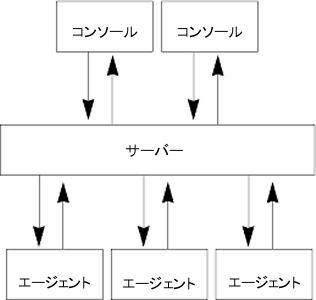
-
サーバーは管理作業を実施し、それら管理作業の実行要求を Sun Management Center エージェントに送信します。サーバーには、ネットワークハードウェアとソフトウェアの情報や、ネットワークと Sun Management Center の構成などがデータベースとして保存されます。Sun Management Center サーバーは、通常、専用のマシン 1 台にインストールされます。つまり、ネットワークあたり 1 つあればすみます。
-
エージェントは Sun Management Center サーバーの指令に応答し、ローカルマシン上の管理情報にアクセスして、アラームの判定情報を提供したり、ローカルリソースを監視したりします。エージェントは、自動的に Sun Management Center サーバーマシンにインストールされますが、監視するマシンには、個別にインストールする必要があります。
-
Java コンソールは、ネットワークの監視と管理に使用できるグラフィカルユーザーインタフェースです。
-
Web コンソールは Java コンソールの代わりに使用できるユーザーインタフェースで、機能的には、Java コンソールのサブセット版になっています。
-
Sun Management Center Web サーバーは、サーバーレイヤーと同じホストにサーバーレイヤーとともにインストールされます。
Web サーバーを使用すると、次のどちらかの Web ブラウザをサポートする任意のシステムから Sun Management Center の Web コンソールにアクセスできます
-
Internet Explorer 6.0
-
MozillaTM 1.7
-
Firefox 2.0
-
Sun Management Center は、各システムにインストールされた Sun Management Center エージェントに要求を送信することによって処理を開始します。エージェントは SNMP 技術にもとづいてサーバー要求を処理するほか、データをローカルに収集して処理するというように自発的な処理も行います。エージェントは、観察された条件に従って SNMP トラップ (ネットワークでエラーまたは特定のイベントが発生した場合に送信されるメッセージ) を送信したり、管理処理を行なったりできます。また、マネージャーとの接続が困難な場合でも、カスタマイズされたルールやしきい値にもとづいてアラームを生成したり特定の処理を開始したりもできます。SNMP の詳細は、「セキュリティーキーと SNMP コミュニティー文字列」 および 「SNMP デーモンとレガシーエージェント」を参照してください。
Sun Management Center エージェントの管理機能と監視機能は、読み込み可能なモジュールとして構成されます。柔軟性のあるこれらのエージェントモジュールを利用することで、システムごとに必要なだけの監視と管理を行えます。Sun Management Center コンソールから Sun Management Center エージェントにモジュールをさらに読み込む必要がある場合は、管理システムとエージェントシステムを妨害することなく動的に行えます。Sun Management Center のモジュールの詳細は、『Sun Management Center 3.6.1 ユーザーガイド』の付録 C「Sun Management Center ソフトウェアのモジュール」を参照してください。
Sun Management Center のベースアドオン製品
Sun Management Center には 4 つのアドオンがあり、これらは Sun Management Center ディストリビューションの一部としてメディアまたは Web ダウンロードイメージで配布されます。
-
Advanced System Monitoring - 総合的なカーネルリーダー、Solaris の健全性監視、ファイルシステムの監視、ディレクトリサイズの監視、プロセスの監視、IPv6 プロトコルの監視、MIB-II 計測、ログ表示などの機能があります。
-
Service Availability Manager - ネットワークサービス (DNS/NIS ネーミングサービス、Web サーバー、ディレクトリ、LDAP、Telnet、FTP、メール、Solaris カレンダなど) の可用性のテストと測定を行います。
-
System Reliability Manager - 信頼性を高めます。サービスレベルの向上と管理コストの削減に役立ちます。
ベースアドオンおよび追加アドオン製品の詳細は、Sun Management Center Web サイト、http://www.sun.com/software/solaris/sunmanagementcenter/ を参照してください。
その他のアドオン製品
Sun Management Center ソフトウェアをインストールするハードウェアプラットフォームによっては、システムがプラットフォーム固有のアドオンを別途必要とする場合があります。これらのアドオン製品には、特定の Sun ハードウェアアーキテクチャーのサポート、Config Reader、新規エージェントの管理などの機能が含まれます。特定のハードウェアプラットフォームの詳細は、使用しているハードウェアプラットフォームについての Sun Management Center 追補マニュアルを参照してください。Sun Management Center の追加のアドオンについては、http://www.sun.com/software/solaris/sunmanagementcenter/ の Web サイトを参照してください。
注 –
個々のハードウェアプラットフォームに Sun Management Center ソフトウェアをインストールする場合は、事前にそのプラットフォームについての Sun Management Center 追補マニュアルに必ず目を通し、アーキテクチャー固有のインストール方法を確認してください。
アドオン製品は、次に示す2 つの方法でリリースされています。
-
Sun Management Center ディストリビューション (媒体または Web ダウンロードイメージ) の一部としてリリース
-
個別にリリース (アドオン製品のみ)
Sun Management Center ディストリビューションの一部としてリリースされるアドオン製品は、インストールプロセスでインストールされます。(ベースコンポーネントがまずインストールされ、続いてアドオン製品がインストールされる)。
アドオン製品の多くにはアーキテクチャー固有のサポートがあるため、インストールプログラムによってハードウェアのチェックが行われます。たとえば、アドオン製品がワークステーションシステムをサポートする場合には、ユーザーはワークステーションホストに Sun Management Center をインストールする時にワークステーション用アドオンをインストールするかどうかを選択できます。通常は、アドオン製品のインストール前に確認を求めるメッセージが表示されます。
Sun Management Center ディストリビューションとは別にアドオン製品がリリースされる場合には、そのアドオン製品に付属の追補マニュアルでその製品のインストール方法が説明されます。
Sun Management Center のディレクトリ
Solaris プラットフォームでのインストールとセットアップに成功すると、表 2–1 に示すようなディレクトリが作成されます。
Microsoft Windows の場合は、C:\Program Files\SUNWsymon ディレクトリのみ作成されます。
表 2–1 Sun Management Center のデフォルトの Solaris ディレクトリ|
ディレクトリ |
説明 |
|---|---|
|
/opt/SUNWsymon |
Sun Management Center の基本ファイルとアプリケーションを含むルートディレクトリ |
|
/etc/opt/SUNWsymon |
Sun Management Center ソフトウェアアプリケーションの init スクリプトが含まれます |
|
/var/opt/SUNWsymon |
使用しているシステム用の Sun Management Center 構成ファイルとデータファイルが含まれます |
Sun Management Center システムファイル
この節では、Sun Management Center のインストールによって変更されるシステムファイルについて説明するとともに、オペレーティングシステムのパッチの概要を述べます。
/etc/group ファイル
Sun Management Center ソフトウェアのインストールプログラムは、マシン上のローカルファイル /etc/group にグループ esadm、esdomadm、および esops を追加します。Sun Management Center サーバーがインストールされているマシンでは、/etc/group 内にデータベースグループ smcdbg 用のグループエントリが作成されます。
Sun Management Center のセットアップ時に管理者として指定されるユーザーは、esadm グループと esdomadm グループに追加されます。たとえば、スーパーユーザーアカウントを Sun Management Center 管理者として指定すると、インストールプログラムは /etc/group に次の行を追加します。
smcdbg::98194049: esadm::1000:root esdomadm::1001:root esops::1002:
/etc/passwd ファイル
Sun Management Center ソフトウェアのインストールでは、/etc/passwd ファイルにユーザー smcdbu が追加されます。ユーザーアカウント smcdbu は、Sun Management Center サーバーレイヤーのデータベースを実行するために必要なものです。
/var/opt/SUNWsymon/cfg/esusers ファイル
/var/opt/SUNWsymon/cfg/esusers ファイルは、権限を持つ Sun Management Center ユーザーを定義するために使用されます。詳細は、「ユーザー、グループ、および役割の概要」を参照してください。
サポートされるプラットフォーム
サポートされるハードウェアプラットフォームについての最新情報は、Sun Management Center の Web サイト (http://www.sun.com/sunmanagementcenter) を参照してください。
Sun Management Center モジュールは、システム、アプリケーション、ネットワークデバイスなどのリソースを監視、管理します。このモジュールは、エージェントが監視するオブジェクトの集合を定義します。ハードウェア構成情報には、構成リーダーモジュールが必要です。
次の表は、Sun Management Center およびそのアドオンがサポートするプラットフォームの例をまとめています。
表 2–2 サポートされるプラットフォームの例
構成リーダーモジュールと動的再構成 (DR) モジュールは、一部の Sun ハードウェアプラットフォームではサポートされていません。ただし、Sun Management Center のほかのベースモジュールはすべて Sun ハードウェアプラットフォームでサポートされています。
ベースモジュールの詳細は、『Sun Management Center 3.6.1 User’s Guide 』を参照してください。
Sun Management Center の新規インストールの例
次の例では、Sun Management Center を初めてインストールする場合と、以前のバージョンの Sun Management Center を Sun Management Center 4.0 にアップグレードする場合の主な手順をまとめています。
注 –
Sun Management Center をインストール、アップグレード、セットアップするには、それぞれのマシンで root としてログインする必要があります (su - root)。
ここに示す例では、Sun Management Center サーバー、エージェント、コンソール、および Advanced System Monitoring (ASM) アドオンを 3 台のマシンに次のようにインストールします。
-
マシン A にコンソールと ASM アドオンをインストール。
-
マシン B にサーバーと ASM アドオンをインストール。
エージェントはサーバーと一緒に自動的にインストールされます。
-
マシン C にエージェントと ASM アドオンをインストール。
これらのマシンのどれにも、これまで Sun Management Center がインストールされたことはありません。
次に、Sun Management Center および ASM のインストールに必要な手順の要約を示します。
 Sun Management Center および ASM をインストールする
Sun Management Center および ASM をインストールする
-
各マシンがサポートされているプラットフォームであることを確認します。
「サポートされるプラットフォーム」を参照してください。
-
各マシンに必要なリソースがあることを確認します。
「インストール前のチェックリスト」を参照してください。
-
媒体またはインストールイメージのどちらからインストールするのかを決定します。
「インストールソースの確認」を参照してください。
-
マシン B にサーバーをインストールします (「Sun Management Center のインストール」)。
インストール中に行うことを次に示します。
-
サーバーレイヤーを選択します。エージェントレイヤーは自動的に選択されています。
-
Advanced System Monitoring アドオンを選択します。
Advanced System Monitoring によって、サーバーマシンで高度な監視機能を利用できるようになります。詳細は、「その他のアドオン製品」を参照してください。
-
-
マシン B で Sun Management Center サーバーをセットアップします。
システムが再起動したら、コマンド /opt/SUNWsymon/sbin/es-guisetup を入力して、Sun Management Center サーバーをセットアップします。
サーバーのセットアップ時に行うことを次に示します。
-
セキュリティーキーを生成するためのパスワードを指定します。
このパスワードは、すべての Sun Management Center マシンに共通である必要があります。
-
SNMPv1 セキュリティー文字列を指定します。
このセキュリティー文字列は、すべての Sun Management Center マシンに共通である必要があります。
サーバーのセットアップが終了すると、Advanced System Monitoring のセットアップが実行されます。
Advanced System Monitoring のセットアップが終了すると、Sun Management Center コンポーネントを起動するかどうか選択することができます。すべてのコンポーネントを起動します。
-
-
マシン C にエージェントをインストールします (「Sun Management Center のインストール」 を参照)。
インストール中に行うことを次に示します。
-
エージェントレイヤーを選択します。
-
Advanced System Monitoring アドオンを選択します。
Advanced System Monitoring によって、エージェントマシンで高度な監視機能を利用できるようになります。詳細は、「その他のアドオン製品」を参照してください。
注 –エージェントをサーバーマシンにインストールする必要がある場合は、エージェント更新イメージを作成し、そのイメージを使用してエージェントをインストールできます。
エージェントのインストールが終了すると、セットアップを実行するかどうかを選択できます。セットアップを実行します。
-
-
マシン C で Sun Management Center エージェントをセットアップします。
エージェントのセットアップ時に行うことを次に示します。
-
手順 5 で指定したセキュリティーキーパスワードと同じパスワードを指定します。
-
手順 5 で指定した SNMPv1 コミュニティー文字列と同じ文字列を指定します。
-
Sun Management Center サーバーマシンの名前を指定します。
エージェントのセットアップが終了すると、Sun Management Center エージェントを起動するかどうか選択できます。エージェントを起動します。
-
-
マシン A にコンソールをインストールします (「Sun Management Center のインストール」 を参照)。
インストール中に行うことを次に示します。
-
コンソールレイヤーを選択します。
-
Advanced System Monitoring アドオンを選択します。
Advanced System Monitoring には、コンソールコンポーネントとメニューが含まれています。
コンソールのインストールが終了すると、セットアップを実行するかどうかを選択できます。セットアップを実行します。
セットアップが終了したら、コマンド /opt/SUNWsymon/sbin/es-start -c を入力して、コンソールを起動します。
-
エージェント更新による Sun Management Center 4.0 へのエージェントのアップグレード
ここに示す例では、Sun Management Center 4.0 と Sun Management Center 3.6.1 がネットワーク上のシステムに次のようにインストールされていると仮定しています。
-
マシン A には、Sun Management Center 4.0 のコンソールとエージェントがインストールされている。
-
マシン B には、Sun Management Center 4.0 のサーバーとエージェントがインストールされている。
-
マシン C から Z には、Sun Management Center 3.6.1 のエージェントがインストールされている。
次の項目は、C から Z のすべてのマシンを Sun Management Center 4.0 エージェントにアップグレードするために必要な手順の要約です。
 エージェント更新イメージでエージェントを Sun Management Center 4.0 にアップグレードする
エージェント更新イメージでエージェントを Sun Management Center 4.0 にアップグレードする
-
Sun Management Center サーバーマシン B 上で Sun Management Center のすべて のコンポーネントが起動していることを確認します (「Solaris プラットフォームでのコンポーネントの起動」を参照)。
-
エージェント更新イメージを作成します (「es-gui-imagetool でエージェント更新イメージを作成する」を参照)。
-
C から Z のマシンにエージェント更新イメージを適用します (「agent-update.bin を使用して、エージェント更新イメージからエージェントをインストールまたは更新する」を参照)。
各マシンへのエージェント更新イメージの適用時に行うことを次に示します。
-
セキュリティーキーを生成するためのパスワードを指定します。
このパスワードは、Sun Management Center 4.0 サーバーのセットアップで指定したものと同じである必要があります。
-
SNMPv1 セキュリティー文字列を指定します。
セキュリティー文字列は、Sun Management Center 4.0 のセットアップで指定したものと同じである必要があります。
-
Microsoft Windows に Sun Management Center コンソールをインストールする
以前のバージョンの Sun Management Center コンソールが Microsoft Windows マシンにインストールされている場合は、そのコンソールをアンインストールする必要があります (「Microsoft Windows プラットフォームからの Sun Management Center のアンインストール」を参照)。
Sun Management Center 4.0 コンソールをインストールします。この手順の詳細は、「Microsoft Windows への Sun Management Center 4.0 のインストール」を参照してください。
サービスタグの登録
Sun Management Center 4.0 では、Solaris stclient インタフェースを使用することで、独自のサービスタグが登録されます。製品名、製品バージョン、アーキテクチャー、ゾーン名 (ある場合) などの情報が登録されます。また、一意の製品識別子情報がサービスタグレジストリに挿入されます。Sun では、この情報を使用して製品を識別します。ただし、ホスト名やハードウェアなどの機密情報は挿入されません。
注 –
Sun Management Center では、情報が挿入されるだけです。この情報は、Sun Connection 製品の Product Client Registration メカニズムを使用して、Sun に送り返すことができます。この情報は、いかなる形式でも、Sun Management Center によって自動的に Sun に送り返されることはありません。
Sun Management Center を起動すると、次の作業が実行されます。
-
エージェントとサーバーのどちらの登録であるかを確認する。
-
エージェントだけのインストールの場合、サーバーの一意のリソース識別子をインストールレジストリファイルから取り出す。
-
サーバーホストの stclient レジストリファイルにエージェントを登録する。この親子関係のマッピングにより、Sun Microsystems Incorporation (SMI) の中央サーバーまたは登録タグの中央リポジトリで、登録された特定の Sun Management Center サーバーが管理しているノード数を判断できます。
サービスタグの Solaris パッケージ
Solaris 8、9、および 10 の各バージョンでは、サービスタグは Solaris パッケージとして提供されています。Solaris オペレーティングシステムのサービスタグは、http://www.sun.com/download/ からダウンロードできます。各 Solaris パッケージを次に示します。
-
Solaris 10 x86: SUNWservicetagr SUNWservicetagu
-
Solaris 10 SPARC: SUNWservicetagr SUNWservicetagu
-
Solaris 9 SPARC: SUNWstr
-
Solaris 8 SPARC: SUNWstr
Java Web Start を使用した Sun Management Center の Java コンソール
Sun Management Center 4.0 は、Java Web Start ベースのコンソールをサポートします。Java Web Start を使用して Sun Management Center の Java コンソールを起動するには、サーバーレイヤーとコンソールレイヤーの両方をインストールする必要があります。サーバーレイヤーとコンソールレイヤーの両方がインストールされていることがセットアップ時に検出されると、次の処理が行われます。
-
BASEDIR/SUNWsymon/classes ディレクトリ内のクライアント API JAR ファイルが BASEDIR/SUNWsymon/web/console/lib 内にコピーされ、署名されます。
-
SUNWsymon/lib/locale ディレクトリ内のローカライズ版メッセージファイルが JAR ファイルに結合され、署名されます。
-
BASEDIR/SUNWsymon/apps/classes ディレクトリ内の JAR ファイルが JAR ファイルに結合され、署名されます。
BASEDIR/SUNWsymon/web/console/lib ディレクトリが、Sun Management Center 用 Java Web Start 構成の基盤になります。このディレクトリを Web サーバーの Web アプリケーションディレクトリとして使用して、スクリプトによって Java Network Launch Protocol (JNLP) ファイルが実行時に作成されます。
セットアップ時に、Web コンソールのセットアップ時に指定する場所と構成を使用して、Java Web Store ベースのコンソール証明書を認証するためのキーストアが生成されます。
 Java Web Start ベースの Sun Management Center コンソールを起動する
Java Web Start ベースの Sun Management Center コンソールを起動する
- © 2010, Oracle Corporation and/or its affiliates
